Recenzja rejestratora ekranu ADV: doskonała aplikacja do przechwytywania treści na Androida
Czy kiedykolwiek musiałeś nagrywać działania na ekranie na potrzeby samouczków, przewodników po aplikacjach, rozgrywki, tworzenia filmów lub w jakimkolwiek innym celu? Na szczęście, Rejestrator ekranu ADV to doskonałe rozwiązanie typu „wszystko w jednym”. Wyposażony w prosty interfejs i duże możliwości, ADV umożliwia przechwytywanie dowolnej treści ekranowej w wysokiej jakości. Co więcej, to niesamowite narzędzie pozwala na nagrywanie głosu i wewnętrznego dźwięku, rysowanie na ekranie w dowolnym kolorze, wstrzymywanie lub wznawianie nagrywania w dowolnym momencie i wiele więcej. Możesz pobrać rejestrator ekranu ADV ze sklepu Google Play za darmo. Śmiało, odkryj bardziej imponujące funkcje aplikacji ADV Screen Recorder.
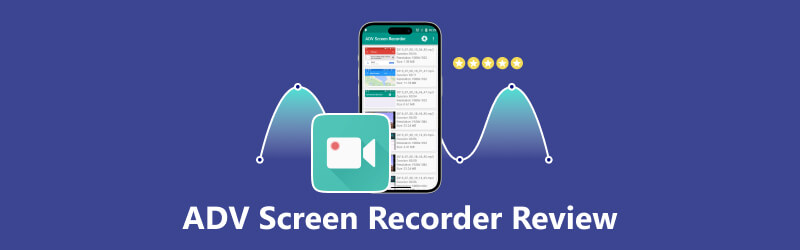
- LISTA PRZEWODNIKÓW
- Część 1. Szybki przegląd rejestratora ekranu ADV
- Część 2. Wskazówka: łatwiejsza alternatywa dla rejestratora ekranu ADV w systemie Windows/Mac
- Część 3. Często zadawane pytania dotyczące rejestratora ekranu ADV
Część 1. Szybki przegląd rejestratora ekranu ADV
ADV Screen Recorder to niezwykła aplikacja do nagrywania ekranu wysokiej jakości dla użytkowników Androida, działająca płynnie na smartfonie bez opóźnień i bez konieczności rootowania urządzenia. To bezpieczne i niezawodne narzędzie umożliwia przechwytywanie dowolnej aktywności na ekranie bez znaków wodnych. Co więcej, ADV Screen Recorder oferuje wiele niesamowitych funkcji, takich jak nagrywanie wewnętrznego dźwięku. Ta prosta aplikacja jest bezpłatna i umożliwia proste nagrywanie ekranu i dźwięku w systemie Android. Jeśli chcesz odblokować zaawansowane funkcje, istnieje możliwość zakupu w aplikacji.
Plusy i minusy rejestratora ekranu ADV
- Przechwytuj dowolną zawartość na urządzeniach z Androidem za darmo.
- Na ekranie możesz rysować lub pisać dowolnymi kolorami.
- Zezwalaj na korzystanie z kamery przedniej lub tylnej.
- Nagrywaj mikrofon i dźwięk wewnętrzny.
- Wstrzymuj i wznawiaj nagrania w dowolnym momencie.
- Obsługa dodawania tekstu lub obrazów jako znaku wodnego.
- Przytnij wideo.
- Posiada łatwy w obsłudze interfejs.
- Rejestrator ekranu ADV nie obsługuje systemu iOS.
- Brak bardziej zaawansowanych narzędzi do adnotacji, takich jak gumka, prostokąt, strzałka i powiększenie.
- Zużywaj dużo miejsca na nagrania w wysokiej rozdzielczości.
Jak korzystać z rejestratora ekranu ADV na Androidzie
Pobierz i zainstaluj Rejestrator ekranu ADV ze sklepu Google Play.
Otwórz aplikację i dostosuj ustawienia nagrywania.
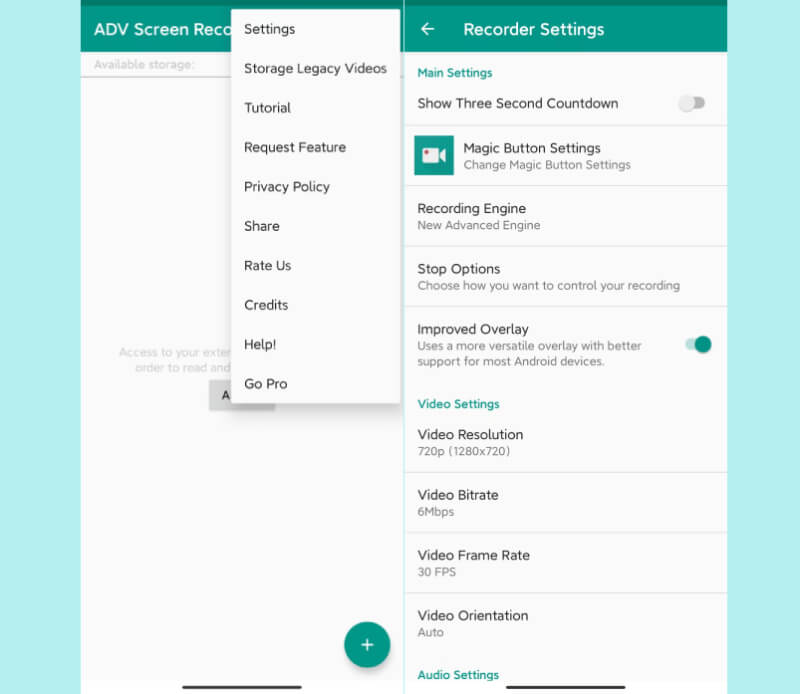
Stuknij w Początek ikona, aby rozpocząć nagrywanie. Podczas nagrywania możesz używać narzędzia do rysowania, aby zaznaczać na ekranie.
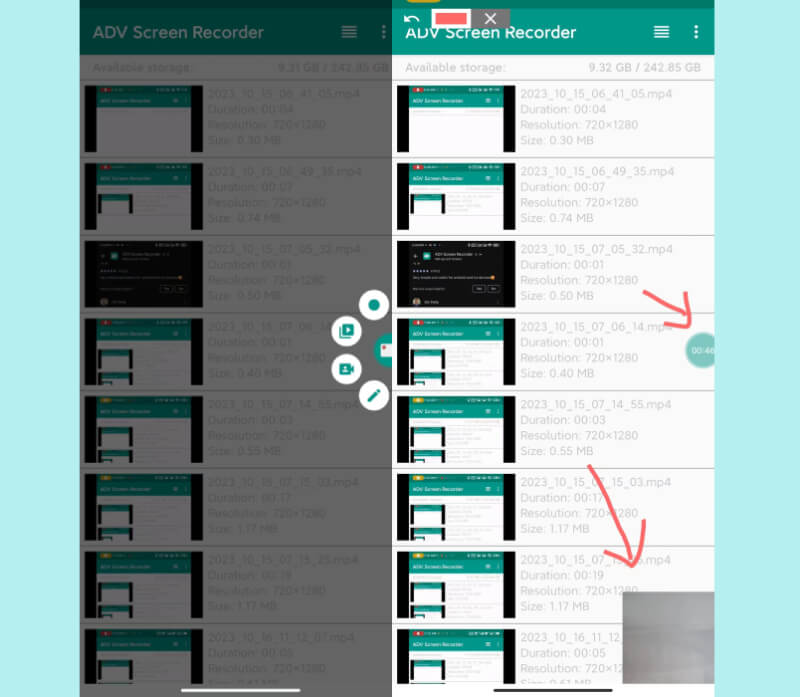
Aby zakończyć nagrywanie, dotknij Zatrzymywać się Ikona. Twój film zostanie zapisany automatycznie. Aby przyciąć, udostępnić lub zmienić nazwę wideo (funkcja profesjonalna), naciśnij i przytrzymaj plik wideo w rejestratorze ekranu ADV.
Wskazówka: Zwykle ikonę wideo można znaleźć jako znak plus w programie ADV Screen Recorder i można jej użyć do rozpoczęcia nagrywania, otwierania folderów, włączania aparatu i rysowania na klipie.
Część 2. Wskazówka: łatwiejsza alternatywa dla rejestratora ekranu ADV w systemie Windows/Mac
ADV Screen Recorder to potężna aplikacja do nagrywania, ale nie jest kompatybilna z systemem iOS. Co więcej, jeśli chcesz używać rejestratora ekranu ADV na komputerze PC z systemem Windows lub Mac, musisz zainstalować emulator Androida, zanim będziesz mógł bezpośrednio uruchomić aplikację. Alternatywnie możesz rozważyć instalację Rejestrator ekranu ArkThinker, doskonała alternatywa dla rejestratora ekranu ADV na Windows i Mac. Jako niezawodne oprogramowanie z przyjaznym dla użytkownika interfejsem, ArkThinker Screen Recorder umożliwia łatwe przechwytywanie treści ekranowych. Możesz nagrywać różne typy treści, a nawet edytować nagrane pliki w aplikacji, korzystając z szerokiej gamy wszechstronnych narzędzi, jakie oferuje.
- Nagrywaj ekran na swoim komputerze w różnych sytuacjach, takich jak rozgrywka, spotkania online itp.
- Nagrywaj dźwięk mikrofonu i dźwięk systemu komputerowego.
- Zapewnij różne narzędzia do lepszego dodawania adnotacji i nagrywania treści.
- Odbij i nagraj ekran telefonu na komputerze.
- Wyposażony w wiele zaawansowanych narzędzi ułatwiających lepszą edycję nagranego pliku, takich jak Advanced Trimmer, File Merger i inne.
- Wsparcie usuwanie szumów tła i poprawę jakości dźwięku.
- Harmonogram zadań związanych z rejestracją.
Nie tylko przyzwoita, kompleksowa aplikacja, ale rejestrator ekranu ArkThinker ma również wersję online. Możesz uzyskać dostęp do Darmowy rejestrator ekranu online narzędzie z menu bezpłatnych narzędzi na oficjalnej stronie ArkThinker. Wystarczy zainstalować mały program uruchamiający ze strony internetowej, a będziesz mógł swobodnie korzystać z tego narzędzia online.
Jak korzystać z oprogramowania do nagrywania ekranu ArkThinker
Kliknij przycisk Pobierz powyżej, aby pobrać bezpłatnie rejestrator ekranu ArkThinker. Następnie zainstaluj i uruchom ten rejestrator na swoim komputerze. Następnie kliknij Magnetowid przycisk.
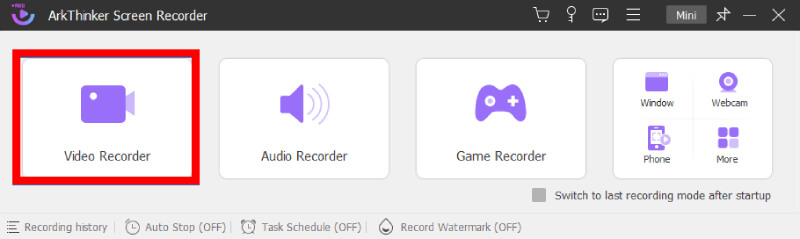
Dostosuj obszar nagrywania i wybierz źródło dźwięku. Więcej opcji dostosowywania można uzyskać w menu Preferencje.

Kliknij NAGR przycisk, aby rozpocząć nagrywanie. Możesz dodawać adnotacje do treści, robić zrzuty ekranu i wstrzymywać nagrywanie, klikając ikony na panelu pływającym.

Kliknij Zatrzymywać się przycisk, aby zakończyć nagrywanie. Po zakończeniu edycji pliku nagrania kliknij przycisk Zrobione przycisk, aby zapisać wideo.
Część 3. Często zadawane pytania dotyczące rejestratora ekranu ADV
Czy rejestrator ekranu ADV jest bezpieczny?
Tak to jest. Rejestrator ekranu ADV to niezawodne narzędzie, ponieważ nie udostępnia Twoich danych stronom trzecim, a wszystkie dane są szyfrowane podczas przesyłania.
Jak długo można nagrywać na rejestratorze ekranu ADV?
Czas trwania zależy od pojemności urządzenia. Tak długo, jak masz wystarczająco dużo miejsca na dysku, ADV Screen Recorder będzie działać, dopóki ręcznie nie zatrzymasz nagrywania.
Czy nagrywanie ekranu zawiera dźwięk?
Tak. W ADV Screen Recorder możesz skonfigurować ustawienia audio, w tym opcje nagrywania dźwięku z mikrofonu, dźwięku wewnętrznego (Android 10+) i braku dźwięku.
Wniosek
Rejestrator ekranu ADV app jest rzeczywiście doskonałą aplikacją do nagrywania ekranu na smartfony, oferującą wiele podstawowych, ale przydatnych funkcji z przyjaznym dla użytkownika interfejsem. Podstawowym ograniczeniem programu ADV Screen Recorder jest to, że nie działa on na telefonie iPhone ani komputerze Mac. Jako najlepsza alternatywa dla rejestratora ekranu ADV na PC, rejestrator ekranu ArkThinker zapewnia również zaawansowane funkcje i doskonałą wydajność w różnych zadaniach nagrywania. Ta niezwykła aplikacja może być najlepszym wyborem do nagrywania ekranu komputera, ponieważ zapewnia zaawansowane narzędzia do edycji w aplikacji, a także rozwija bezpłatną wersję online. Te dwie aplikacje ułatwiają przechwytywanie ekranu w wysokiej jakości, ale na różnych urządzeniach. Zachęcamy do wypróbowania tego, który najlepiej odpowiada Twoim potrzebom.
Co sądzisz o tym poście? Kliknij, aby ocenić ten wpis.
Doskonały
Ocena: 4.9 / 5 (na podstawie 472 głosów)
Znajdź więcej rozwiązań
Rejestrator ekranu HitPaw 2023: ocena i jej alternatywa Recenzja Gyazo: Spraw, aby Twoje nagrania ekranowe były lepsze i szybsze Szczegółowe recenzje programu ScreenFlow na komputery Mac i komputery z systemem Windows Szczegóły i alternatywa dla recenzji Snipaste (cel) Szybki rejestrator wideo dla Androida – najlepsza recenzja ShareX Review 2023 – funkcje, ceny i najlepsze alternatywyArtykuły względne
- Nagrać wideo
- Szczegóły recenzji rejestratora Vidma na telefonach z systemem Android
- Recenzja rejestratora ekranu IObit na temat jego szczegółów i funkcji
- Szybki rejestrator wideo dla Androida – najlepsza recenzja
- Szczegółowe recenzje programu ScreenFlow na komputery Mac i komputery z systemem Windows
- Recenzja ScreenRec: bezpłatne i kreatywne narzędzie dla każdego
- 6 najlepszych rejestratorów ekranu przeglądarki Firefox do przechwytywania stron internetowych w systemie Windows/Mac
- Recenzja rejestratora V – Twoje narzędzie do nagrywania ekranu w 2023 r
- RecMaster w 2023 r.: kompleksowy przegląd funkcji i cen
- Recenzja rejestratora ekranu CyberLink: dobry wybór dla streamera
- Bezstronna recenzja iSpring Jeden z najlepszych zestawów narzędzi e-learningowych



